イベントの管理
イベントの管理方法を説明します。
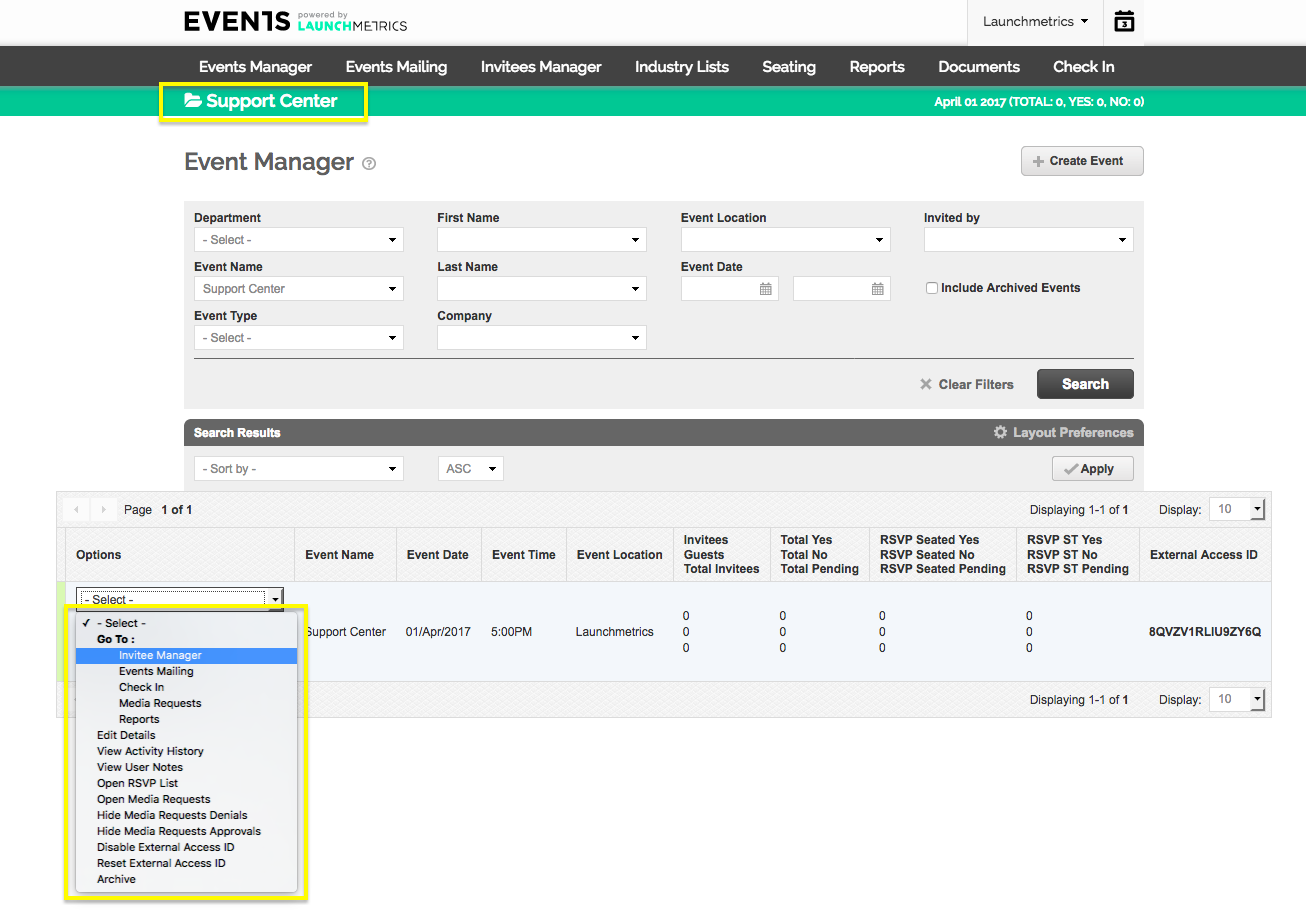
イベントの作業を開始するには、Option の下にリストされているドロップダウン メニューをクリックします。
注:イベントに対してアクションを実行することを選択すると、そのイベントがアクティブになります。これは、メイン ナビゲーション バーの [Event Mailing] タブ、[Invitees] タブ、またはその他のタブをクリックすると、システムは、このアクティブなイベントのこれらの側面を表示したいと想定することを意味します。アクティブなイベント名は常にページの左上隅に表示されます。
次のオプションから選択します。
[Invitee Manager] 招待者管理
[Events Mailing] メール配信
[Seating] シーティング
[Invitee Seating] 招待者のシーティング
[Reports] レポート
[Edit Details] 詳細の編集:このイベントに関して以前に入力した情報を編集します。
[View Activity History] アクティビティ履歴の表示:イベントに加えられた変更の履歴を表示します。これには、メールが送信されたとき、招待者が追加されたとき、イベントの詳細が編集されたときが含まれます。
[View User Notes] ユーザーメモの表示:このイベントに関連する自分または他のユーザーのメモを表示または追加します。
[Open/Close RSVP List] RSVP リストを開く/閉じる:招待状のリンクからイベントへの RSVP からの招待者を許可/無効にします。
[Disable/Reset External Access ID] 外部アクセス ID の無効化/リセット:外部アクセス ID を変更して、サイトを共有する必要がなくなったときにサイトにアクセスできないようにします。
[Unpublish from GPS Radar] GPS レーダーから非公開: GPS レーダーからイベントを削除します。
[Archive] アーカイブ:イベントをアーカイブすると、メインのイベント マネージャー ページから見れなくなります。イベント レポートを生成することはできますが、イベントを編集することはできなくなります。
[Delete] 削除:データベースからイベントを削除します。この操作は元に戻せません。
※本機能は管理者限定です。イベントを削除はカスタマーサクセス担当にお問い合わせください。